
Amazon’s Fire Tablet 50 đô la chỉ đi kèm với 8 GB dung lượng lưu trữ, nhưng nó cũng hỗ trợ thẻ MicroSD. Thẻ MicroSD là một cách không tốn kém để thêm bộ nhớ bổ sung vào máy tính bảng của bạn và sử dụng nó cho nhạc, video, ứng dụng và các loại nội dung khác.
Thậm chí, bạn có thể đọc sách điện tử từ thẻ SD Fire Tablet của mình, mặc dù phần mềm của Amazon không tự động hiển thị những sách này cho bạn.
Chọn thẻ SD
LIÊN QUAN: Cách mua thẻ SD: Giải thích về cấp tốc độ, kích thước và dung lượng
Thực tế có thể mua thẻ MicroSD từ bất kỳ nơi nào bán thiết bị điện tử, bao gồm Amazon . Trên Amazon hiện tại, bạn có thể mua thẻ MicroSD 32 GB với giá khoảng 13 USD và thẻ 64 GB với giá khoảng 21 USD.
Máy tính bảng Fire có thể sử dụng thẻ Micro SD có kích thước lên đến 128 GB, đó là kích thước tối đa bạn có thể mua và sử dụng.
Amazon khuyến nghị một trong hai Thẻ Micro SD “UHS” hoặc “Class 10” để đạt hiệu quả tối ưu. Bạn có thể tìm thấy thẻ Micro SD “Loại 2” với số tiền ít hơn, nhưng chúng sẽ chậm hơn đáng kể. Ví dụ: bạn sẽ không thể phát video từ thẻ Micro SD nếu thẻ quá chậm.

Đưa tệp vào thẻ SD của bạn
Bạn sẽ cần một cách để đưa các tệp phương tiện vào thẻ SD từ máy tính của mình. Máy tính của bạn có thể có khe cắm thẻ Micro SD - nếu có, bạn chỉ cần lắp thẻ Micro SD vào máy tính của mình. Nếu nó có khe cắm thẻ SD, bạn có thể mua bộ điều hợp thẻ SD cho phép bạn lắp thẻ Micro SD vào khe cắm thẻ SD kích thước đầy đủ đó. Một số thẻ Micro SD thậm chí còn đi kèm với những thứ này.
Nếu bạn không có trên máy tính của mình, thì cách dễ nhất để có được một cái có thể là mua đầu đọc thẻ Micro SD cắm qua USB .
Bạn cần đảm bảo thẻ Micro SD được định dạng bằng hệ thống tệp FAT32 hoặc exFAT vì vậy Fire Tablet có thể đọc nó. Hầu hết các thẻ SD phải được định dạng với các hệ thống tệp này. Nếu nghi ngờ, hãy nhấp chuột phải vào thẻ SD trong chế độ xem Máy tính trong Windows, chọn “Định dạng” và đảm bảo chọn đúng hệ thống tệp.
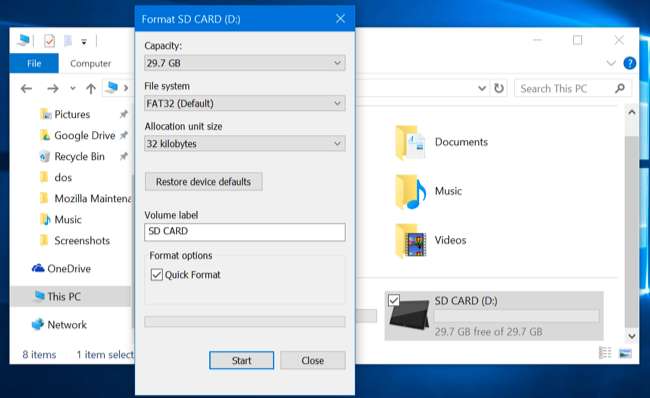
Sao chép video, nhạc, ảnh và các tệp phương tiện khác mà bạn muốn truy cập vào thẻ Micro SD của mình. Bạn thậm chí có thể sao chép sách điện tử vào đó, mặc dù Amazon cố gắng cản đường bạn ở đây. (Đây là danh sách loại tệp video hỗ trợ máy tính bảng Amazon’s Fire .)
Khi bạn hoàn tất, hãy nhấp chuột phải vào thẻ Micro SD trong Windows và chọn “Đẩy ra” để tháo thẻ một cách an toàn. Rút phích cắm khỏi máy tính của bạn và lắp nó vào khe cắm thẻ MIcro SD trên Máy tính bảng Fire của bạn. Đây là gần góc trên bên phải ở bên cạnh của Fire Tablet $ 50. Bạn sẽ phải mở một cánh cửa nhỏ để vào đó.
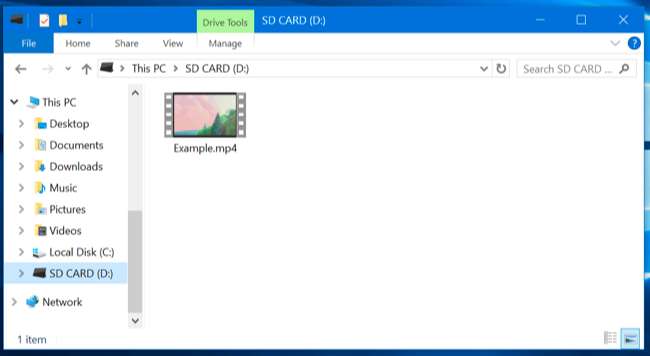
Truy cập Video, Nhạc, Ảnh và Sách điện tử
Tất cả video, nhạc và ảnh trên thẻ Micro SD của bạn đều sẽ được Fire Tablet của bạn tự động phát hiện. Ví dụ: bạn sẽ tìm thấy các tệp video trên thẻ Micro SD của mình trong ứng dụng “Video của tôi” đi kèm với máy tính bảng của bạn.
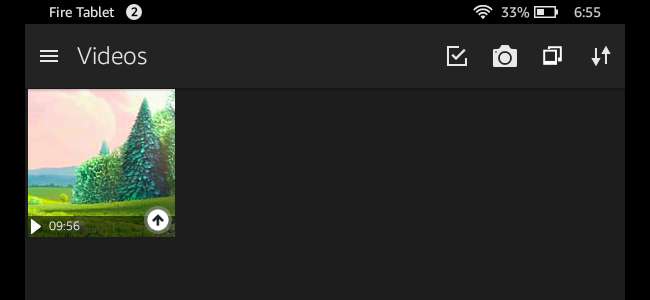
Tuy nhiên, ứng dụng Kindle sẽ không tự động phát hiện và hiển thị sách điện tử được lưu trữ trên thẻ SD của bạn. Để đọc chúng, bạn cần tải xuống miễn phí ES File Explorer ứng dụng hoặc một ứng dụng quản lý tệp khác, duyệt đến sách điện tử trên bộ nhớ thẻ SD của bạn và chạm vào nó để mở.
Bạn cũng có thể sử dụng một ứng dụng đọc sách điện tử khác.

Tải xuống ứng dụng, phim, chương trình truyền hình và ảnh vào thẻ SD
Để chọn nội dung nào được lưu trữ trên thẻ SD của bạn, hãy mở ứng dụng Cài đặt trên Máy tính bảng Fire của bạn, nhấn vào “Bộ nhớ” và nhấn vào “Thẻ SD”.
Kích hoạt tùy chọn “Cài đặt ứng dụng được hỗ trợ trên thẻ SD của bạn” và Máy tính bảng Fire của bạn sẽ cài đặt các ứng dụng bạn tải xuống trong tương lai vào thẻ SD, nếu ứng dụng hỗ trợ điều này. Mọi dữ liệu dành riêng cho người dùng của ứng dụng sẽ vẫn được lưu trữ trong bộ nhớ trong của ứng dụng.
Bật cài đặt “Tải xuống phim và chương trình truyền hình trên thẻ SD của bạn” và các video bạn tải xuống từ ứng dụng Video của Amazon - cả phim và chương trình truyền hình - sẽ được lưu trữ trên thẻ SD.
Bật nút chuyển đổi “Lưu trữ ảnh và video cá nhân trên thẻ SD của bạn” và ảnh và video bạn chụp và quay trên máy tính bảng Fire sẽ được lưu trữ trong thẻ SD thay vì bộ nhớ trong.
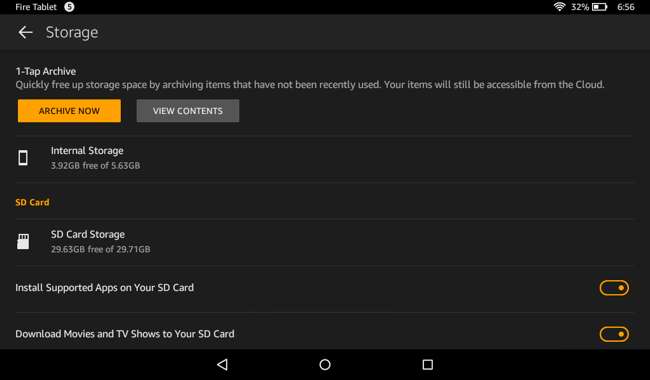
Các tùy chọn này không ảnh hưởng đến dữ liệu đã có trên thiết bị của bạn. Các ứng dụng hiện có và video đã tải xuống của bạn sẽ vẫn được lưu trữ trên bộ nhớ trong trừ khi bạn thực hiện thêm điều gì đó.
Để di chuyển từng ứng dụng từ bộ nhớ trong sang thẻ SD, hãy mở ứng dụng Cài đặt, nhấn vào “Ứng dụng và trò chơi” và nhấn vào “Quản lý tất cả ứng dụng”. Nhấn vào tên của ứng dụng bạn muốn di chuyển và nhấn vào “Chuyển sang thẻ SD”. Nếu thẻ đã có trên thẻ SD, bạn sẽ thấy nút “Di chuyển sang máy tính bảng”. Nếu bạn không thể di chuyển nó sang thẻ SD, nút sẽ chuyển sang màu xám.
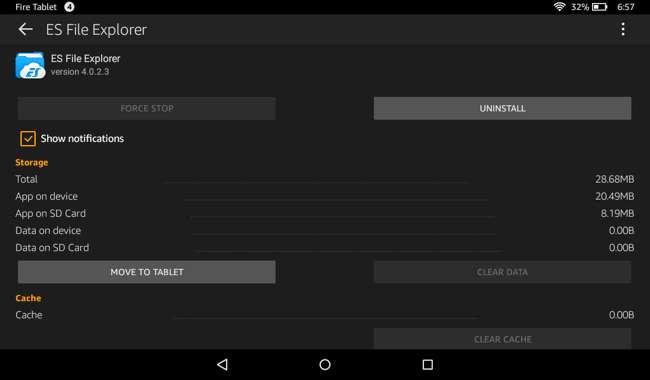
Bạn sẽ phải tải xuống lại video nếu muốn chuyển chúng từ bộ nhớ trong sang thẻ SD. Để làm như vậy, hãy mở ứng dụng “Video”, nhấn và giữ một video và nhấn vào “Xóa” để xóa video đó. Nhấn và giữ cùng video đó và nhấn “Tải xuống” để tải xuống lại. Nếu bạn đã định cấu hình Máy tính bảng Fire của mình để lưu trữ video đã tải xuống trên thẻ SD, thì video đó sẽ được tải xuống bộ nhớ ngoài.
Tháo thẻ Micro SD khỏi máy tính bảng Fire của bạn một cách an toàn
Nếu bạn muốn tháo thẻ Micro SD khỏi Máy tính bảng Fire của mình, bạn nên mở ứng dụng Cài đặt, nhấn vào “Bộ nhớ”, nhấn vào “Xóa thẻ SD một cách an toàn” và nhấn vào “OK”. Sau đó, bạn có thể ấn nhẹ vào thẻ SD và nó sẽ bật ra.
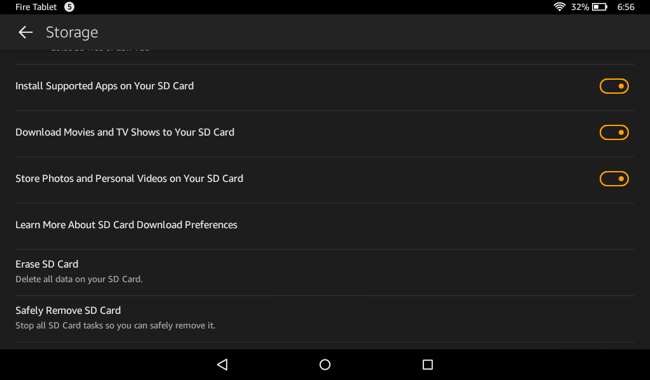
Nếu cần thêm dung lượng, bạn luôn có thể mua nhiều thẻ Micro SD và hoán đổi chúng để truy cập các video khác nhau và các tệp phương tiện khác. Lưu ý rằng các ứng dụng bạn cài đặt trên thẻ SD của mình sẽ không khả dụng trừ khi thẻ SD cụ thể đó được cắm vào.
Tín dụng hình ảnh: Danny Choo trên Flickr







